Как сделать изображение слева html
Добавил пользователь Morpheus Обновлено: 05.10.2024
Графика является важной составляющей Интернет. Без графических изображений не обходится ни один сайт. Различные фотографии, иконки, значки, кнопки, рекламные баннеры и т.д. и т.п. являются неотъемлемыми элементами современных веб-страниц.
Как вставить изображение?
В основном на страницах размещают изображения в одном из трех графических форматов: gif , jpg/jpeg или png (подробнее здесь. ).
Для вставки изображения на веб-страницу предназначен тег и его обязательный атрибут src , который указывает адрес файла с изображением - абсолютный или относительный путь к файлу (подробнее здесь. ).
Атрибут align тега позволяет разместить изображение справа или слева относительно текста и других элементов страницы, либо расположить его определенным образом относительно базовой линии текущей строки.
"img/peng.jpg" align= "middle" > Выравниваем изображение по базовой линии текущей строки.
Выравниваем изображение по базовой линии текущей строки.
Рамка вокруг изображения
Атрибут border тега позволяет заключить изображение в рамку, цвет которой совпадает с цветом текста на странице, а толщина задается в пикселях. По умолчанию рамка отсутствует.
"img/peng.jpg" align= "middle" border= "2px" > Изображение заключено в рамку, толщиной 2 пикселя.
Изображение заключено в рамку, толщиной 2 пикселя.
Размер изображения
Размеры графического изображения желательно всегда указывать явно с помощью атрибутов height и width , задающих соответственно высоту и ширину изображения.
В противном случае браузеру требуется дополнительное время для самостоятельного вычисления размеров изображения, что влияет на скорость загрузки страницы.
Размер изображения задается в пикселях и на скорость его загрузки не влияет.
"img/peng.jpg" height= "32" width= "32" >
"img/peng.jpg" height= "64" width= "64" >
"img/peng.jpg" height= "128" width= "128" >
Отступы от изображения
Отступы от изображения (или поля вокруг изображения) до других элементов страницы задаются с помощью атрибутов hspace и vspace - отступы по горизонтали и вертикали соответственно.
Отступы задаются в пикселях.
"img/peng.jpg" align= "left" border= "2px" hspace= "50px" > В данном случае отступы от изображения по горизонтали, с одной стороны до текста, а с другой - до края родительского элемента, составляют 50 пикселей.
В данном случае отступы от изображения по горизонтали, с одной стороны до текста, а с другой - до края родительского элемента, составляют 50 пикселей.
Альтернативный текст и всплывающая подсказка
При помощи атрибута alt тега к изображению добавляют альтернативный текст.
Альтернативный текст используют для краткого описания содержимого картинки, когда само изображение по какой-либо причине недоступно (например, если в Вашем браузере отключена автоматическая загрузка изображений).
Таким образом альтернативный текст Вы увидите, если браузер не загрузил или еще не загрузил изображение.
Всплывающая подсказка к картинке добавляется при помощи атрибута title . Она появляется при наведении на изображение курсора.
"img/peng.jpg" align= "left" border= "1px" alt= "Альтернативный текст" title= "Пингвин думает!" hspace= "50px" > Попробуйте отключить автоматическую загрузку изображений в Вашем браузере, и вместо пингвина в рамке Вы увидите "Альтернативный текст".
Попробуйте отключить автоматическую загрузку изображений в Вашем браузере, и вместо пингвина в рамке Вы увидите "Альтернативный текст".
Сегодня изображения используются в интернете практически повсеместно. Невозможно себе представить веб страницу на которой нет изображения. Картинки привлекают внимание, улучшают внешний вид и восприятие текста. Поэтому в данном уроке мы научимся позиционировать изображения по отношению к тексту и рассмотрим как сделать обтекание картинки текстом в HTML, а так же при помощи CSS свойств и значений.

Обтекание картинки текстом при помощи HTML
Наиболее простой, способ позиционирования картинки на странице это воспользоваться средствами HTML. Но у данного способа, по сравнению с возможностями CSS есть недостаток, в нем нет возможности установить отступ между картинкой и текстом, а лишь можно сделать так, чтобы текст обтекал изображение.
У тега img имеется атрибут align, который и определяет по какому краю будет расположена картинка и с какого края ее будет обтекать текст (например align="left" по левому краю). Атрибут align имеет следующие значения:
- left - изображение будет расположено по левому краю, а текст будет обтекать его справа;
- right - изображение расположится справа, а текст будет обтекать его слева;
- bottom - отвечает за вертикальное выравнивание, при этом картинка будет находится слева, а нижняя часть изображения на против первой строки текста, это значение задано по умолчанию;
- top - тоже, что и предыдущее значение, только строчка текста будет располагаться по верхней границе изображения;
- middle - при данном значении происходит выравнивание середины изображения по базовой линии строки.
Теперь рассмотрим каждый элемент на практике.
1. Как я уже упоминал, по умолчанию картинке заданно значение bootom, т. е. не зависимо от того, пропишем мы его или нет наша картинка по отношению к тексту будет позиционирована так:

2. Чтобы выровнять изображение по левому краю, а текст его обтекал справа нужно прописать следующее:

3. Для выравнивания изображения по правому краю нужно соответственно прописать:

4. Теперь рассмотрим вертикальное выравнивание. Если применить значение top, то первая строчка текста будет расположена на против верхней границы изображения.

5. Выравнивание текста по центру картинки. Данный прием очень хорошо применять если вам нужно небольшую картинку расположить по центру строки.

Обтекание картинки текстом при помощи свойств CSS
На самом деле, те примеры создающей обтекание текста и позиционирование картинки, которые мы рассмотрели выше являются немного устаревшими, сейчас принято все элементы отвечающие за внешний вид страницы делать при помощи свойств и значений CSS.
Разберем простой пример, как сделать обтекание картинки текстом, когда картинка расположена по левому краю, а текст обтекает ее справа. При этом между текстом и картинкой зададим определенные отступы.
В начале нужно присвоить нашей картинке определенный класс, тут можете использовать любое слово главное чтобы патом вы поняли за, что именно этот класс отвечает, в дизайне вашей страницы. Делается это так:
Теперь классу leftfoto нужно присвоить определенные CSS стили.
Данный код располагают между тегами . , заключив в теги или помещают во внешний файл стилей CSS.
Разберем те элементы, которые мы здесь задали:
- float:left; - мы позиционировали картинку по левому краю и заставили обтекать текст вокруг картинки справа, это по сути то же самое, что и атрибут align="left".
- margin: 4px 10px 2px 0px; - мы задали внешние отступы, 4px - от верха, 10px - справа, 2px снизу и 0px слева от изображения.

Добавив к данным стилям рамку и внутренний отступ можно придать изображению некий эффект фотографии с белыми краями:
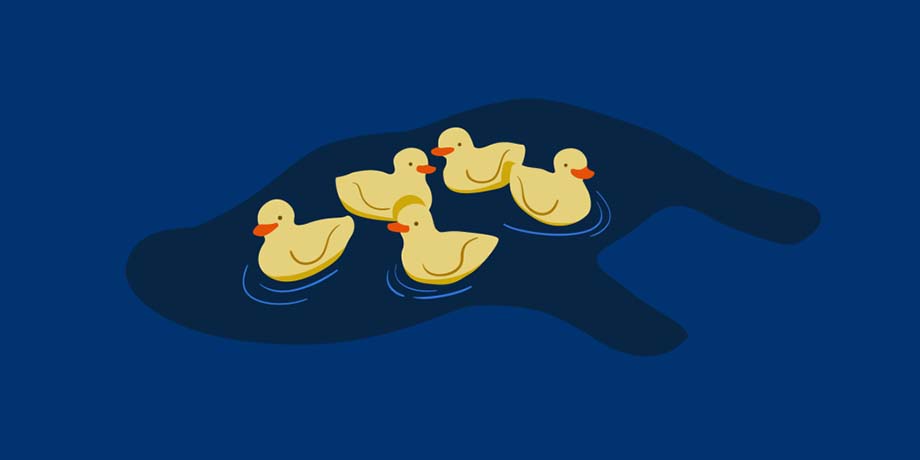
С помощью свойства float можно выровнять изображение по левому ( img ) или по правому ( img ) краю веб-страницы или блока-контейнера.
Чтобы картинка не сливалась с текстом, для нее добавляют соответствующие значения свойства margin .
Отменить обтекание следующего блока текста или заголовка можно при помощи конструкции h2, p или h2, p .
Также можно расположить изображение по центру страницы img , или сделать обтекание картинки текстом с двух сторон, обернув каждый блок текста в отдельный абзац.
Обтекание картинки с двух сторон

Приём заключается в том, что текст помещается в два блока одинаковой ширины с небольшим промежутком посередине. С помощью псевдоэлементов :before и :before в каждый блок добавляется заглушка шириной в половину картинки и высотой, равной высоте картинки. Картинка абсолютно позиционируется таким образом, что закрывает собой эти пустые блоки, в результате чего и получается эффект обтекания с двух сторон.

Разберём всевозможные настройки и особенности, которые можно применить к графике: указание размера (ширина, высота), выравнивания, отступы, различные эффекты при наведении мышью на картинку и прочее.
Содержание статьи
Код 25. Скрипт + блок, на который он оказывает влияние и кнопки управления
Рис. 20. button-ы в index.html
А в стили допишите следующее:
Как сделать ссылкой SVG-картинку, загруженную через , который не обёрнут тегом , как это сделано с и тегами.
Дело в том что, чтобы SVG-изображение, подгружаемое через , сделать ссылкой, нужно прописать её в коде самого файла Название_картинки.svg ( в нашем случае — это медведь — в bear.svg ) (см. код 29) .
В коде bear.svg обратите внимание на атрибуты тега , в который, помимо обязательного xmlns="http://www.w3.org/2000/svg" , я также добавил xmlns:xlink="http://www.w3.org/1999/xlink" — он необходим, чтобы не было конфликтов между стандартными ссылками на веб-странице и подгружаемыми в объекте.
Теперь нам необходимо обернуть все элементы картинки (в данном примере — все
Ну а target="_blank" , повторюсь, необходим для открытия ссылки в новом окне (или во вкладке (в зависимости от настроек браузера)).
Также здесь посмотрите на . Во встраиваемое через SVG-изображение вносить стили нужно отдельно от стилевого файла страницы (поскольку встраивается, как отдельная страница (объект)), а именно — в коде самой картинки SVG (в нашем случае файла bear.svg ) или подключением там же дополнительного файла CSS ( я подключил файл style-svg.css , в атрибуте href указав относительный адрес (также можно было задать абсолютный , например, href="https://nikmurashkin.ru/sites/default/files/files/style-svg.css" )).
На заметку. Подключать к встраиваемому SVG-изображению отдельный CSS-файл не обязательно, но если это не единичные стили, то такое решение компактнее.
Читайте также:

